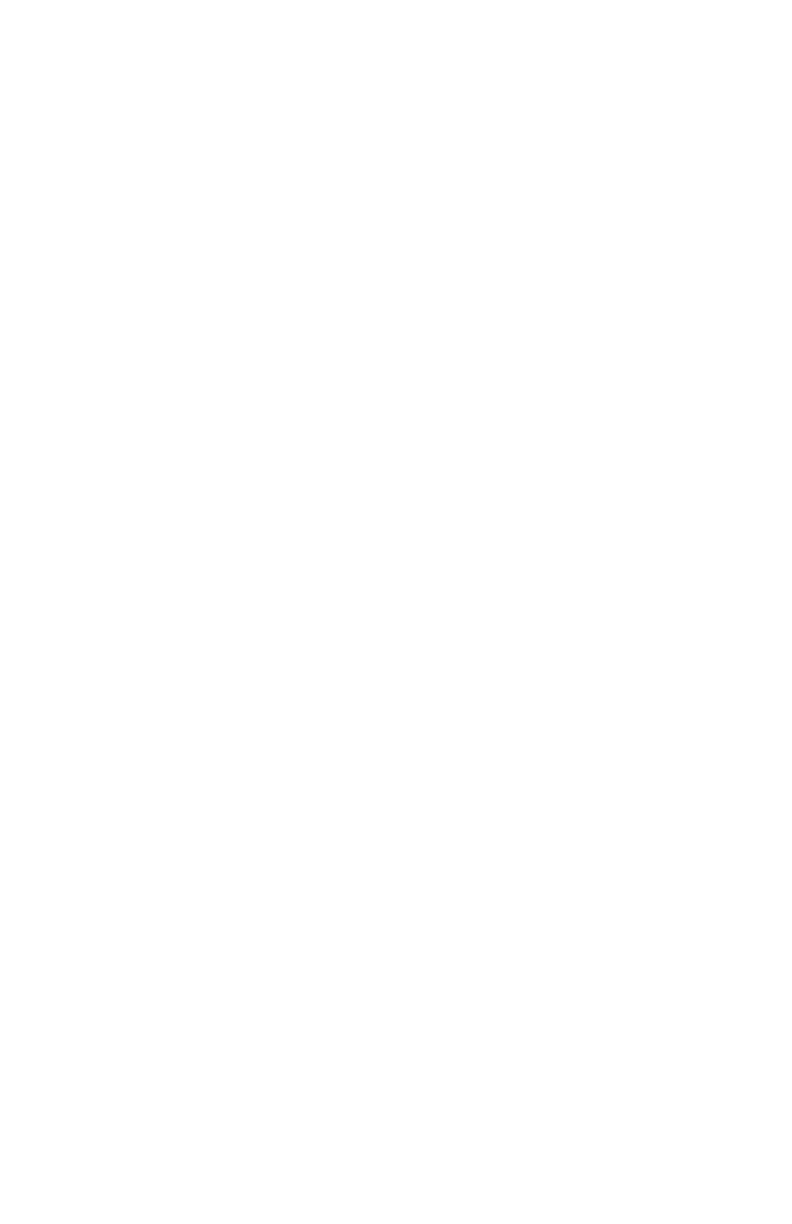97 > B411/B431 Plantillas y Macros (sólo Windows)
Cómo crear y bajar el proyecto
1. Del menú Inicio de Windows, ejecute el programa
Storage Device Manager (SDM) y permita que el
mismo detecte la impresora.
2. Haga clic en Projects (Proyectos) > New Project
(Proyecto nuevo).
3. Haga clic en Projects > Add File to Project (Agregar
archivo al proyecto).
4. Del menú desplegable seleccione Files of Type
(Archivos de tipo) PRN Files (*.prn) (Archivos(*.prn)).
5. Abra la carpeta donde tiene guardados los archivos .PRN
y seleccione los archivos que quiere incluir en su grupo
de plantillas.
Puede incluir más de un archivo (.PRN) en su proyecto.
Por ejemplo, una plantilla para la portada y otra para las
demás páginas. Utilice los procedimientos de Windows
(teclas Shift y Ctrl) para seleccionar varios archivos a la
vez si es necesario.
6. Haga clic en Open (Abrir) para agregar estos archivos al
proyecto actual.
7. Cuando aparezca un mensaje confirmando que se creó
un archivo de filtros, haga clic en OK para cerrar el
mensaje.
8. La ventana de proyectos muestra un archivo de filtros
.HST por cada archivo de impresión que haya incluido.
Tome nota de cada uno de estos nombres de archivos.
Asegúrese de que los anota exactamente como
aparecen, los mismos son sensibles a las mayúsculas y
minúsculas, y tendrá que utilizarlos más adelante.
9. Seleccione Projects (Proyectos) > Save Project
(Guardar proyecto) y entre un nombre descriptivo (por
ejemplo, “Papel membrete”) para que pueda
reconocerlo con facilidad si desea modificarlo más
adelante.
10. Seleccione Projects (Proyectos) > Send Project Files
to Printer (Enviar archivos del proyecto a la impresora)
para bajar el proyecto a la impresora.